Windows 11/10 waxa ay sahlaysa qaabka hurdada halkii aad ka xidhi lahayd shaashadda
Windows 11/10 PC si toos ah ayay u qufulaysaa akoontiga isticmaalaha ka dib dhowr daqiiqo oo dhaqdhaqaaq la'aan ah. Si kastaba ha noqotee, haddii ay awood u siineyso qaabka hurdada(Sleep) halkii aad ka xiri lahayd shaashadda, markaa waxaa jira saddex siyaabood oo suurtagal ah oo lagu xalliyo dhibaatadan.
Aynu ka soo qaadno inaad ku shaqaynayso laptop oo aad uga tagtay kombayutarkaa meel caruur ah. Hadda, haddii kombuyuutarkaaga uu tago qaabka hurdada halkii aad ka xiri lahayd shaashadda, markaa qof kasta ayaa taaban kara oo heli kara shaqadaada.
Windows 11/10 waxa ay sahlaysa qaabka hurdada(Sleep Mode) halkii aad ka xidhi lahayd shaashadda
Haddii Windows awood u siiso Habka hurdada(Sleep Mode) halkii aad ka xiri lahayd shaashadda, raac tillaabooyinkan-
- U baahan(Require) soo gelid marka PC-gu hurdada ka kaco
- Isticmaal Tifaftiraha Diiwaanka
- Daar shaashadda calaamadaynta ee Settings Screen Saver(Screen Saver Settings)
Aynu si faahfaahsan u eegno tillaabooyinkan.
1] U baahan(Require) soo gelid markuu PC-gu hurdada ka kaco
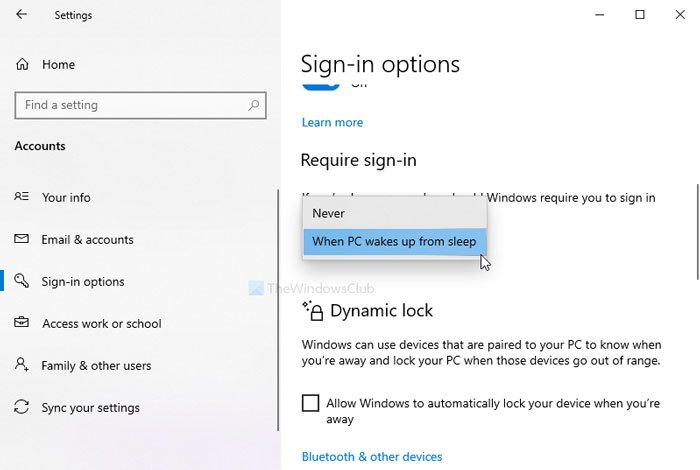
Waa inaad ka hubisaa goob gaar ah oo ku taal guddida Settings Windows(Windows Settings) . Waxa loo yaqaan soo gelid u baahan(Require sign-in) . Haddii goobtan loo dejiyay Marna(Never) , kombayutarkaagu ma tusi doono shaashadda soo galitaanka ama shaashadda qufulka. Waxaad geli kartaa nidaamkaaga adigoon gelin furaha sirta ah ka dib markaad hurdada ka kacdo. Xaqiiji goobtan!
- Riix Win+I si aad u furto qaybta Dejinta Windows
- Tag Accounts > Sign-in options
- Dhanka midigta, waxaad ku arki doontaa ciwaanka la yiraahdo Require sign-in
- Hubi in marka uu PC-gu ka soo tooso hurdada (When PC wakes up from sleep ) la doortay.
- Balaadhi liiska hoos u dhaca oo dooro doorashadan.
Akhris faa'iido leh(Useful read) : Sidee loo beddelaa Windows 10 Wakhtiga Wakhtiga Shaashada Qufulka(How to change Windows 10 Lock Screen Timeout Period) ?
2] Adeegso Tifaftiraha Diiwaanka
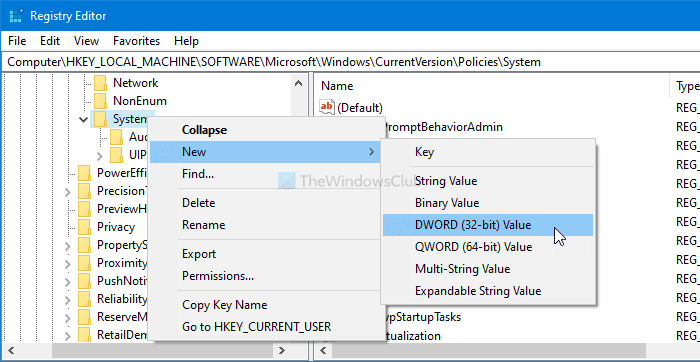
Haddii aad hore u isticmaashay habka Diiwaanka si aad u (Registry)curyaamiso shaqada Qufulka , waa markii aad soo celin lahayd isbeddelka. Xitaa haddii aadan taas samayn, raac tillaabooyinkan si aad u abuurto qiime Diiwaangelin(Registry) .
Kaydi dhammaan faylasha Diiwaangelinta(Backup all Registry files) oo samee barta Soo celinta Nidaamka ka hor inta aanad waxna ka beddelin Tifaftiraha Diiwaanka(Registry Editor) .
Riix Win+R , ku qor regedit, oo ku dhufo badhanka Gelida . (Enter )Haddi UAC uu soo muuqdo, dhagsii badhanka Haa si aad u (Yes )furto Tifaftiraha Diiwaanka kombuyutarkaaga . Taas ka dib, u gudub jidkan-
HKEY_LOCAL_MACHINE\Software\Microsoft\Windows\CurrentVersion\Policies\System
Midig ku dhufo Nidaamka> New > DWORD (32-bit) Value oo u magacow DisableLockWorkstation(DisableLockWorkstation) .
Sida caadiga ah, waxay sidataa 0 sida xogta Qiimaha(Value data) , mana jirto baahi loo qabo in la beddelo.
Kadib abuurista DWORD (32-bit) Qiimaha(Value) , hubi inaad heli karto shaashadda qufulka iyo inkale. Sidoo kale, haddii qiimaha DisableLockWorkstation uu horay ugu jiray furaha nidaamka (System ) , laba jeer guji si aad u dejiso xogta Qiimaha (Value data ) sida 0 .
Taas ka dib, dhagsii badhanka OK si aad u badbaadiso isbeddelka.
3] Ka yeel(Enable) shaashadda astaanta gudaha Settings Screen Saver(Screen Saver Settings)
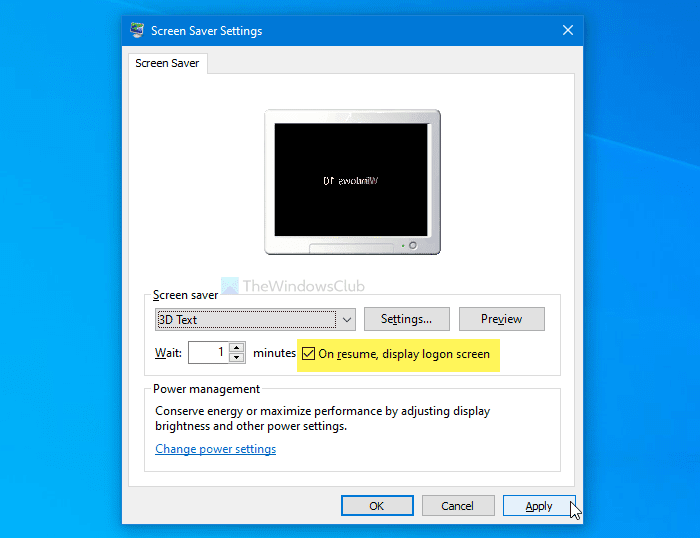
Dejinta ku dhex jirta shaashadda Settings Settings (Screen Saver Settings ) panel ayaa ka ilaalinaysa Windows inay muujiso shaashadda calaamadda marka aad awood u siiso kaydiyaha shaashadda . Haddii aad karti u siisay shaashadda kumbuyuutarkaaga, laakiin PC-gaagu wuxuu u oggolaanayaa isticmaaleyaasha inay hubiyaan faylasha iyaga oo aan gelin erayga sirta ah, halkan waa waxa aad beddeli doonto.
Riix Win+I si aad u furto Dejinta Windows(Windows Settings) oo aad tag Personalization > Lock screen . Dhinaca midigta, dhagsii ikhtiyaarka loo yaqaan ' Screen Saver settings ' .
Haddii kale, waxaad ka raadin kartaa "beddelka shaashadda" sanduuqa raadinta ee Taskbar oo fur goobta u dhiganta.
Ka dib markaad furto daaqada Settings Screen Saver (Screen Saver Settings ) , iska hubi inta On resume, soo bandhig(On resume, display logon screen) sanduuqa shaashadda calaamadsan.
Haddii kale, sax sanduuqa jeeg-bixinta oo guji Codso (Apply ) iyo OK , siday u kala horreeyaan.
Hadda laga bilaabo, waxaad heli doontaa shaashadda qufulka.
Related posts
Shaashadda waxay ahaanaysaa madow ka dib marka kombayutarka laga soo toosiyo Habka Hurdada
Samee Firefox ka samee kontaroolada warbaahinta ee Firefox Windows 10 Shaashada qufulka
Aaway Windows 10 sawirada shaashada soo gal ee la keydiyay?
Akhri: Sida loo beddelo Shaashadda Qufulka Muddada Wakhtiga ee Windows 11/10
Sawirka shaashadda qufulku wuu is beddelayaa marka Windows 10 kabaha kor u kacdo
Sida loogu dallaci karo taleefankaaga qaabka hurdada iyadoo daboolka Laptop uu xiran yahay
Sida Cimilada loogu daro Shaashadda Qufulka, Desktop, Taskbar gudaha Windows 10
Ka ilaali Jiirka ama Aaladda USB-ga inay Daaqadaha ka toosiyaan Habka Hurdada
Sida loo habeeyo ama loogu daro Apps Windows 10 Shaashada Qufulka
Khaladaadka dabinka KernEL-ka ee aan la fileyn ee gudaha Windows 11/10
Daar ama dami Ogeysiinta App-ka ee Shaashada Qufulka gudaha Windows 10
Daaqadaha PC-gu ma seexdo; Qaabka hurdada oo aan shaqaynayn Windows 11/10
Si toos ah u jooji Shaashada Qufulka haddii Windows ay aqoonsato wejigaaga
Dami shaashadda qufulka gudaha Windows 10 [GUIDE]
Sida loo sahlo Qufulka Shaashada oo Beddel PIN-ka ee Signalka
Halka Wallpapers-ka Desktop & Lock Screen lagu kaydiyo Windows 8
Sida Sawirada looga qaado ama Video loogaga duubo Shaashada Qufulka ee Windows 8.1
Ku qari magaca iyo ciwaanka iimaylka shaashadda qufulka adoo isticmaalaya GPEDIT ama REGEDIT
Sida Loo Damiyo Kaaliyaha Google-ka ee Shaashada Qufulka
Kiiboodhka iyo Jiirka kama jawaabi doonaan ka dib markii ay PC ka soo toosiyeen Habka Hurdada
